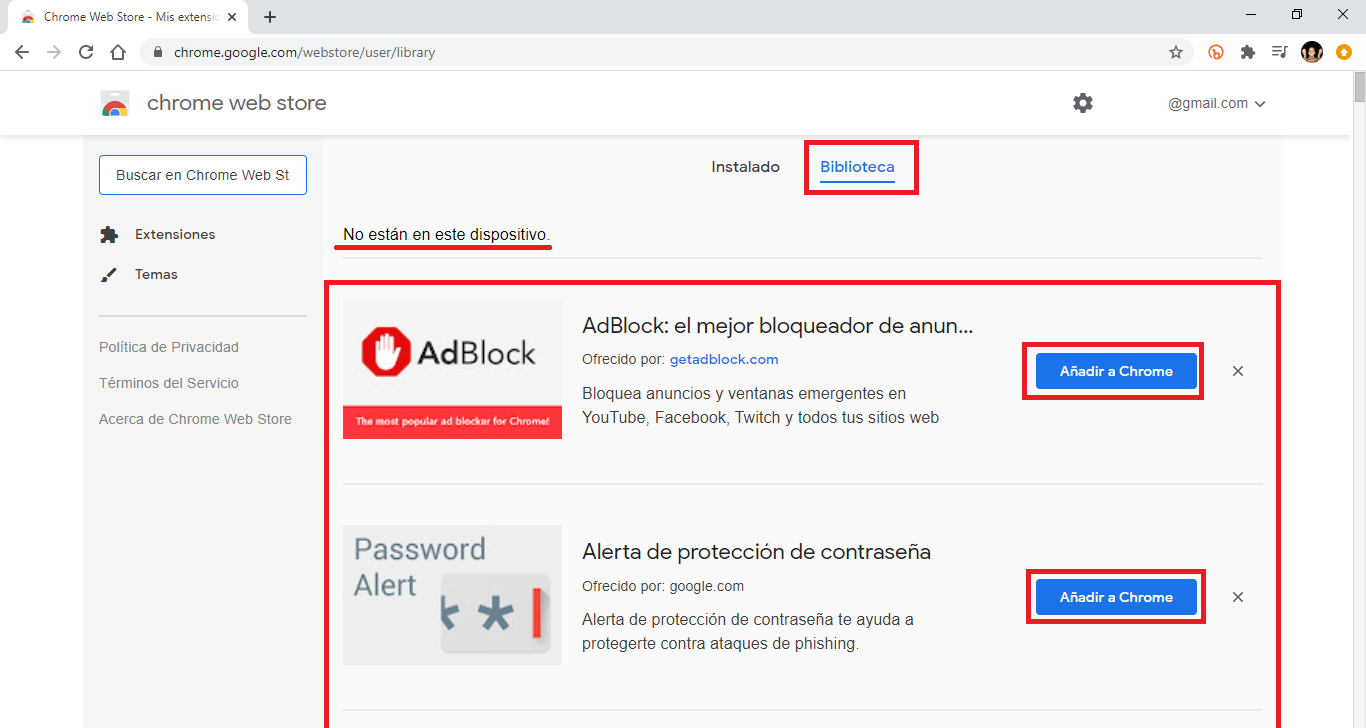En el navegador Google Chrome puedes instalar extensiones que amplían la funcionalidad de dicho navegador. Muchas de estas aplicaciones son gratuitas y suelen instalarse para llevar a cabo determinadas acciones e incluso tras llevarlas a cabo, muchos usuarios proceden a desinstalarlas. Esto puede llevar a que en un futuro nos encontremos ante la misma acción pero no recordemos la extensión que usamos para llevarla a cabo. Esto es precisamente lo que queremos abordar en este post: Como recordar las extensiones antiguas que alguna vez tuvimos instalada en nuestro navegador Web Google Chrome.
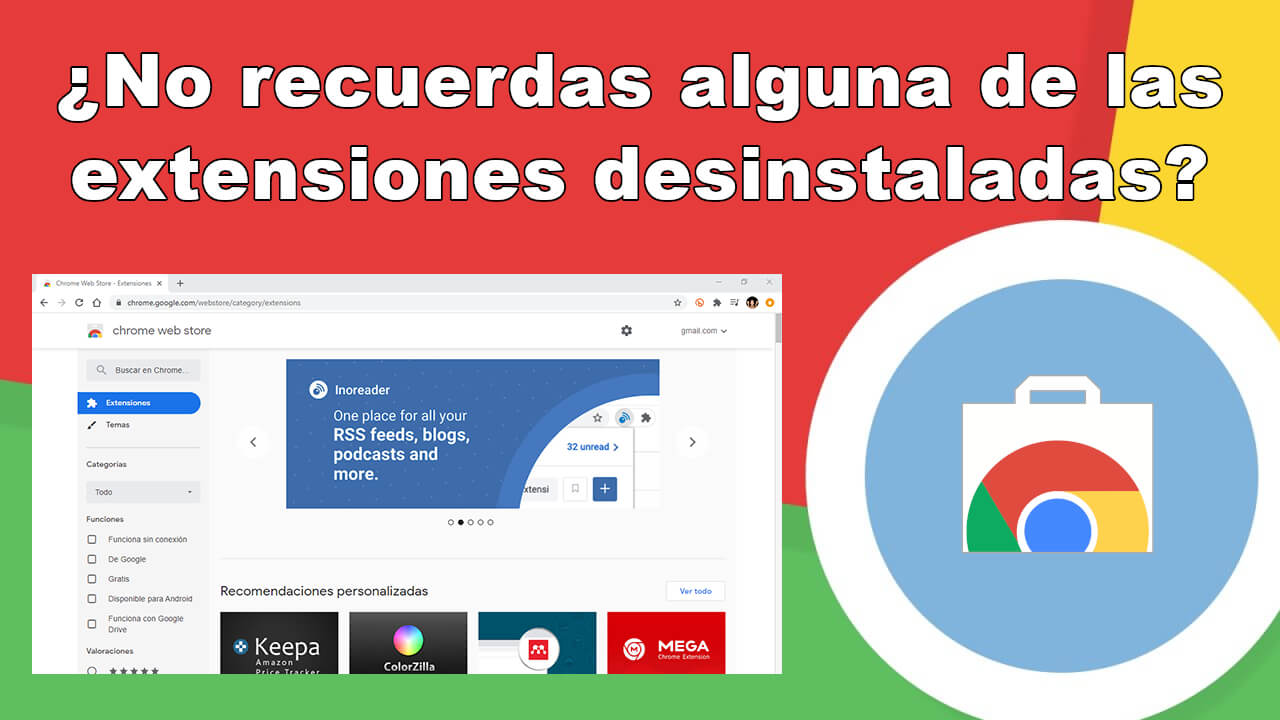
Relacionado: Solución: Navegador Chrome o Edge muestra colores apagados.
Recientemente me encontré con una tarea específica que tenía que llevar a cabo en mi navegador Chrome. No era una tarea nueva y recordé que en el pasado había usado una extensión que automatizó la tarea, permitiéndome ahorrar mucho trabajo y por consiguiente mucho tiempo.
El problema que me encontré fue que dicha extensión de Google Chrome ya la había desinstalado y NO recordaba su nombre. Esto me complico mucho la búsqueda de dicha extensión para poder volver a instalarla. Realizar varias búsquedas con él creía que era su nombre y no tuve éxito. Tampoco lo conseguí realizando búsquedas sobre las tareas o característica que poseía dicha extensión de Chrome.
Afortunadamente, tras investigar un poco, descubrí que la tienda de extensiones de Chrome cuenta con un registro de las extensiones que han sido instaladas ahora o en algún momento en tu navegador Chrome. Este historial de extensiones instaladas está vinculado a la cuenta de usuario de Google que utilizas en Chrome por lo que es muy fácil visualizarlo y por lo tanto encontrar esa extensión que un dia instalaste y desinstalaste de tu navegador y que ahora no recuerdas su nombre.
Dicho esto a continuación os indicamos como encontrar una extensión desinstalada de Chrome cuando no recordamos su nombre o no somos capaces de encontrarla:
Como encontrar extensiones antiguas que fueron desinstaladas de tu navegador Google Chrome. (historial de extensiones)
1. Abre tu navegador Google Chrome y asegúrate que tienes iniciada sesión con tu cuenta de usuario.
2. Dirígete a la tienda de extensiones de Chrome lo cual puedes hacer desde el siguiente enlace: https://chrome.google.com/webstore/category/extensions
3. Haz clic en el icono en forma de engranaje junto a la dirección de correo electrónico de tu cuenta.
4. En el menú desplegado deberás hacer clic en la opción: Mis extensiones y aplicaciones.
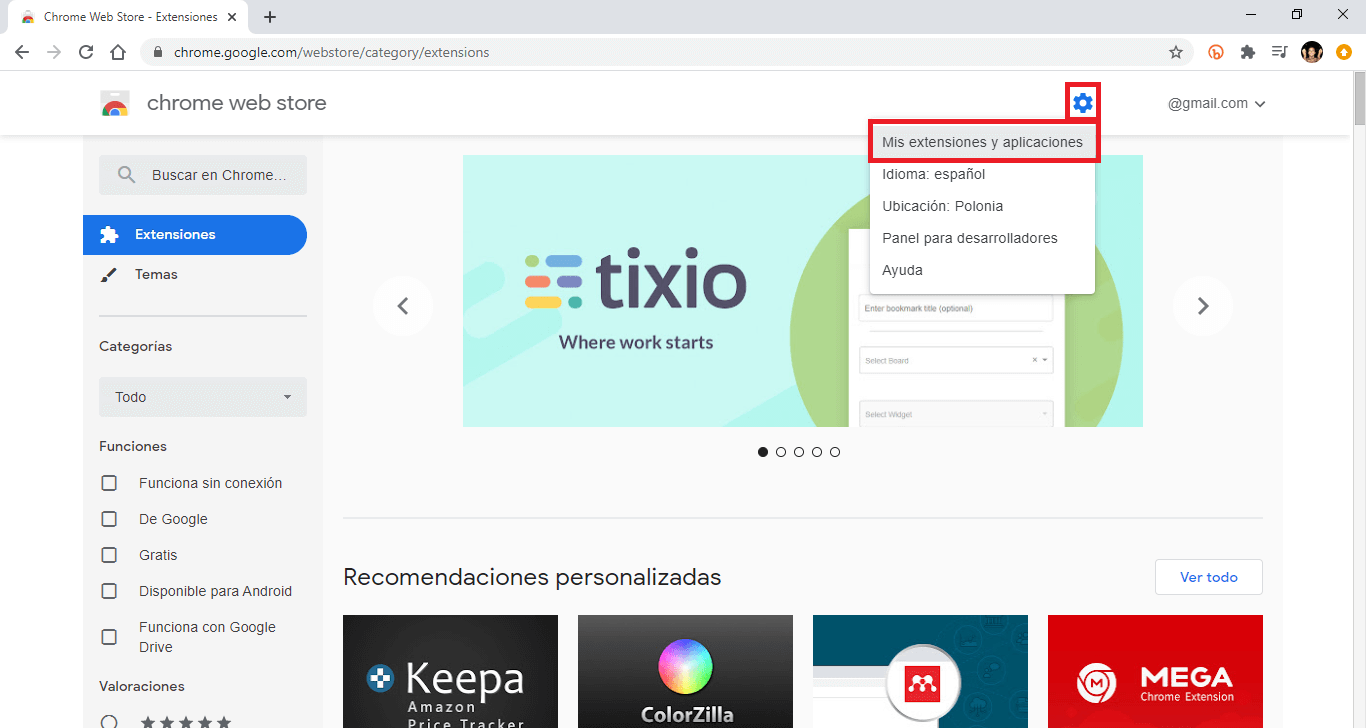
5. Esto te lleva a una nueva pantalla en la que de manera predeterminada se sitúa en la pestaña Instalado (muestra las extensiones actualmente instaladas). Por lo tanto tendrás que dirigirte a la pestaña: Biblioteca.
6. Ahroa se muestra una lista de todas las extensiones que algún día instalaste en tu navegador Google Chrome pero la desinstalaste.
7. Busca en esta lista la extensión y haz clic en el botón azul junto a su nombre que dice: Añadir a Chrome.